Le partage de contenu d’autres utilisateurs est courant sur les réseaux sociaux, mais c’est un peu plus difficile à faire sur Instagram.
Il n’y a aucun moyen de republier directement depuis l’application, et vous devrez garder quelques points à l’esprit avant de vous engager à partager le contenu d’un autre utilisateur.
Ne vous inquiétez pas cependant, car notre guide facile à utiliser vous montrera comment republier sur Instagram comme un pro – si une telle chose existait…
1. Assurez-vous d’avoir l’autorisation avant de réimprimer
Il est très important. Guide de la communauté Instagram montre clairement que la réimpression de contenu peut enfreindre les lois sur le droit d’auteur, vous devez donc vous assurer d’obtenir l’autorisation de l’utilisateur dont vous souhaitez partager le contenu.
Bien que vous puissiez simplement réimprimer une photo que vous aimez sans demander l’approbation, cela n’en vaut probablement pas la peine, comme le souligne Instagram : « Il est généralement bon d’obtenir l’autorisation avant de publier du contenu et d’obtenir cette autorisation par écrit. »
Notre meilleur conseil est de contacter l’utilisateur qui publie que vous souhaitez partager et d’attendre qu’il vous donne son autorisation. Assurez-vous également de fournir un crédit d’image au lieu de simplement signaler l’utilisateur, car cela peut facilement être négligé.
2. Téléchargez l’application de repostage Instagram

Instagram ne vous permet pas de réimprimer depuis l’application elle-même, vous devrez donc télécharger l’une des nombreuses applications de réimpression gratuites. Les applications de repostage populaires incluent Republier + pour les appareils iOS et reprogrammer les messages sur Android, mais n’hésitez pas à utiliser celui que vous préférez.
Une fois que vous avez téléchargé l’application (et obtenu l’autorisation de l’utilisateur respectif), ouvrez Instagram et accédez à la publication que vous souhaitez réimprimer. Sur iOS, appuyez sur l’icône « … », appuyez sur l’option « Partager », puis appuyez sur « Copier le lien ». Si vous êtes un utilisateur Android, cliquez sur Copier l’URL de partage.
3. Republier sur Instagram
Maintenant que vous avez le lien, ouvrez l’application de réimpression de votre choix et le contenu que vous souhaitez partager devrait apparaître automatiquement (la plupart des applications liront automatiquement votre presse-papiers pour le copier). Sinon, collez simplement le lien là où vous en avez besoin.
Vous devriez voir plusieurs options, telles que l’endroit où placer la marque d’attribution et si vous souhaitez copier la signature du message d’origine. Ce n’est pas nécessaire, mais si le titre fait partie du charme de la publication, alors vous devriez probablement l’inclure.
L’application de réimpression devrait alors vous ramener sur Instagram, mais il y a quelques choses à faire. Vous pouvez republier le contenu dans le flux ou en tant qu’histoire (ce qui peut être fait beaucoup plus rapidement en suivant ces étapes) et modifier l’image en choisissant un filtre différent. Cependant, pour pécher par excès de prudence en matière de droit d’auteur, nous vous recommandons de laisser l’image intacte.
4. Comment partager la publication d’un utilisateur de votre flux vers votre histoire Instagram
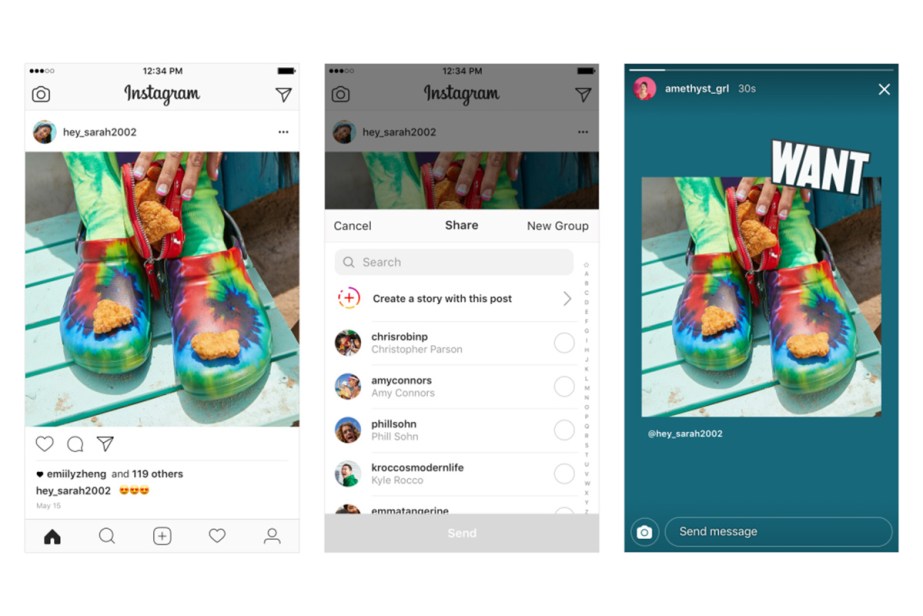
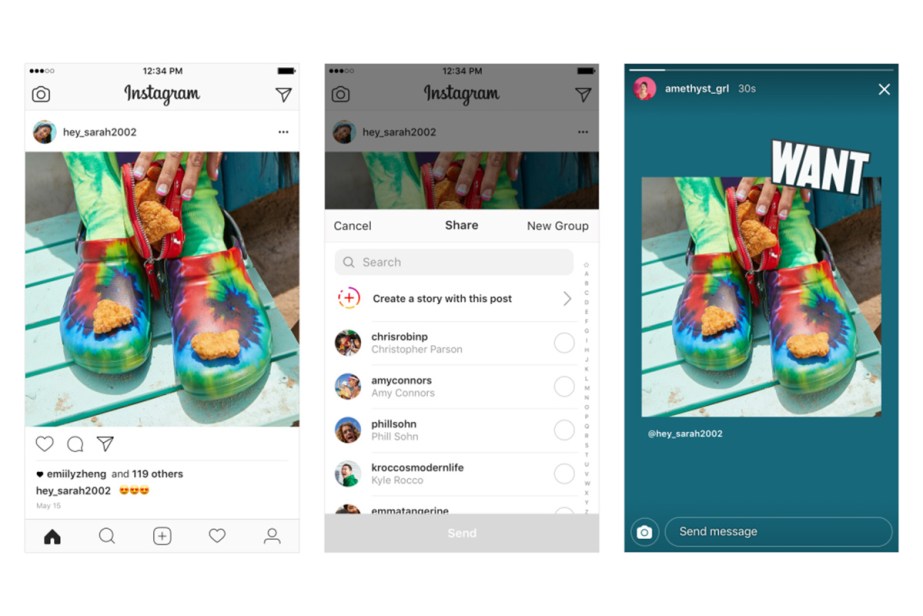
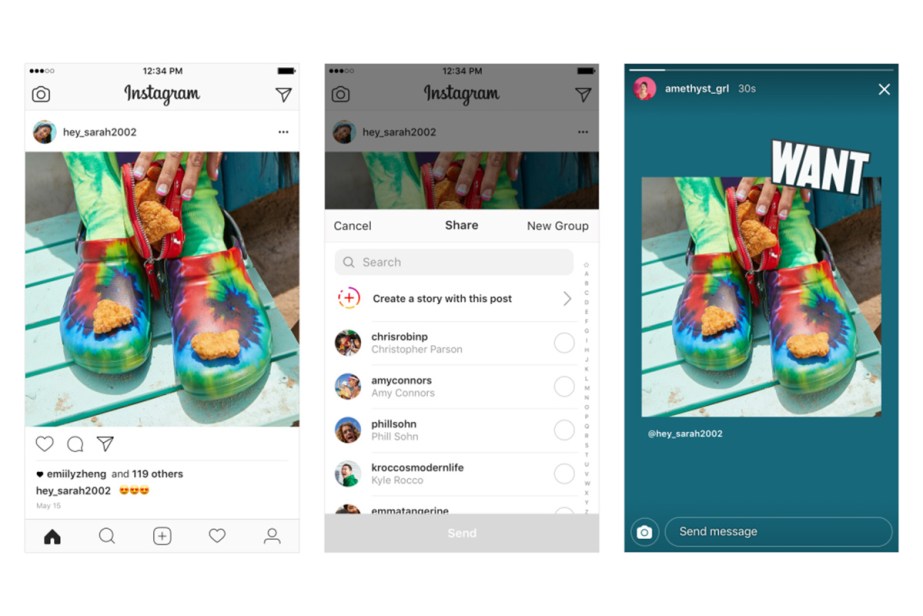
Heureusement, partager la publication de quelqu’un sur votre histoire Instagram est beaucoup plus facile que de republier. Cliquez simplement sur l’icône en forme de flèche située à côté de la bulle de commentaire, cliquez sur « Ajouter une publication à votre histoire », décorez-la comme vous le souhaitez (vous pouvez ajouter de la musique à votre histoire Instagram), puis cliquez sur « Envoyer à> Partager @ Votre histoire> > fait ».
N’oubliez pas que vous ne pouvez partager une publication de votre flux que si le compte de l’utilisateur est public et qu’il a autorisé la modification de son contenu. Si vous souhaitez activer le changement de formulaire, accédez à votre profil et cliquez sur menu. Appuyez sur Paramètres> Confidentialité>> Histoire, puis appuyez sur Autoriser la mise en forme des histoires.






